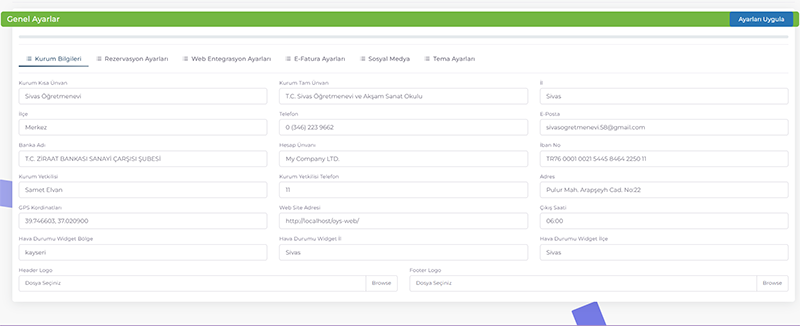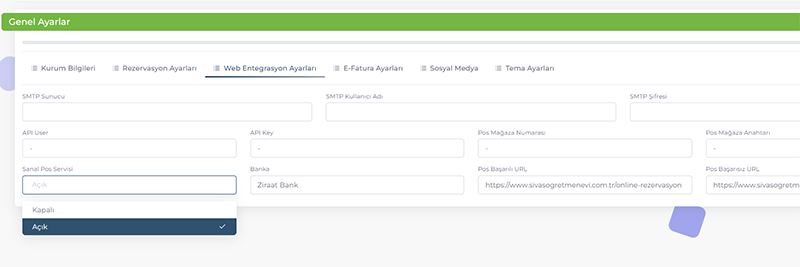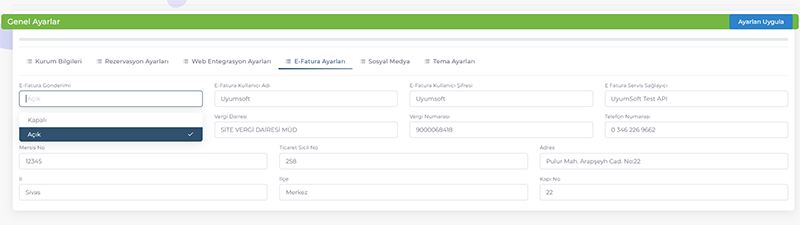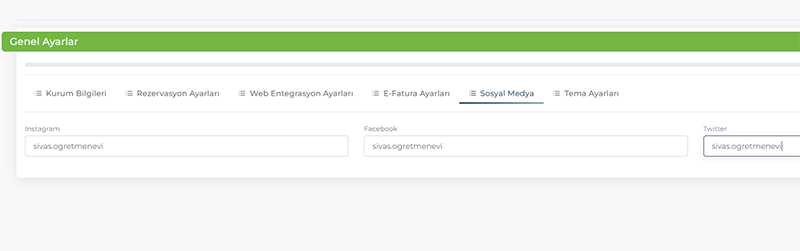Kurum bilgileri düzenlemek için aşağıdaki adımları izleyebilirsiniz :
1.Öğretmenevi yönetim ve online rezervasyon programında üst sekmede "Web Panel" sekmesine tıklayın.
2.Açılan alt menüde "Sistem Ayarları" butonuna tıklayın. Bu işlemi gerçekleştirdikten sonra "Genel Ayarlar" sayfası karşınıza çıkacaktır.
3."Genel Ayarlar" sayfasının içerisinde 6 tane sekme bulunmaktadır. İlgili sekme olan "Kurum Bilgileri" sekmesine tıklayın.
4.Bu sayfada, kurumunuzun, bankanızın ve hava durumu bilgilerini doldurmanız gereken alanlar bulunmaktadır.
5.İlgili bilgileri doldurun. Örneğin, Kurum Kısa Ünvan, Kurum Tam Ünvan, İl, İlçe, Telefon, Banka Adı, Hesap Ünvanı, İban No, Kurum Yetkilisi, Adres, GPS Koordinatları, Web Site Adresi, Hava Durumu Widget Bölge gibi bilgileri girin.
6.Ayrıca, Header Logo ve Footer Logo gibi bilgilerin dosyalarını seçip yükleyebilirsiniz.
7.Tüm bilgileri doldurduktan sonra sayfanın sağ üst köşesinde "Ayarları Uygula" butonuna tıklayıp değişiklikleri kaydedebilirsiniz. Bu şekilde düzenlediğiniz kurum bilgileri sistemde güncellenecektir.